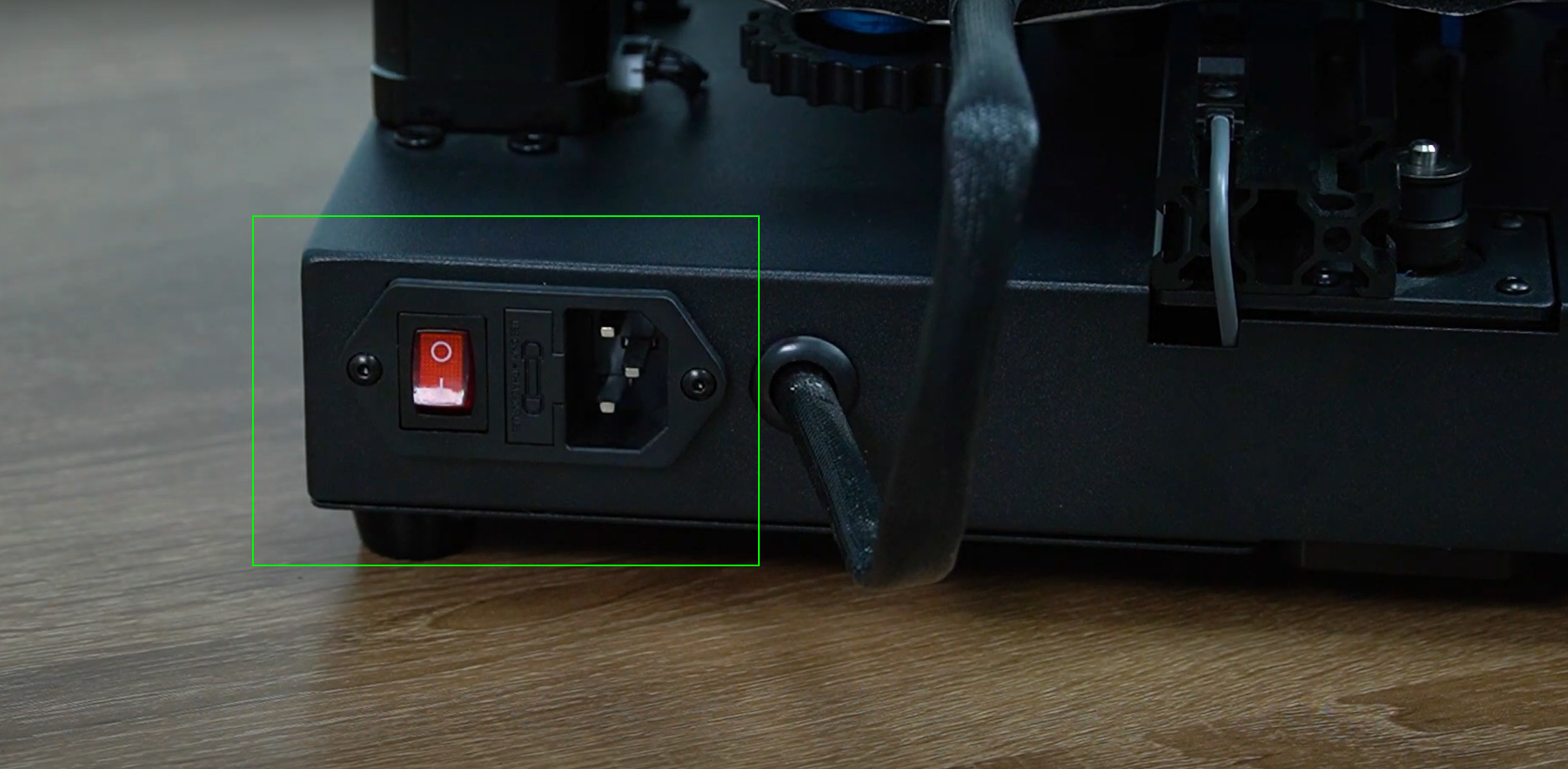
Base de conocimiento FDM → Usando la impresora → Actualización del firmware – Artillery
13 mayo, 2021
Blog
Actualización del firmware – Artillery
Relevante para: Genius Hornet Sidewinder X1
Dificultad: Moderada
Pasos: 6
Paso 1 Abrir tapa inferior
- Apaga la impresora y retira el cable de alimentación.
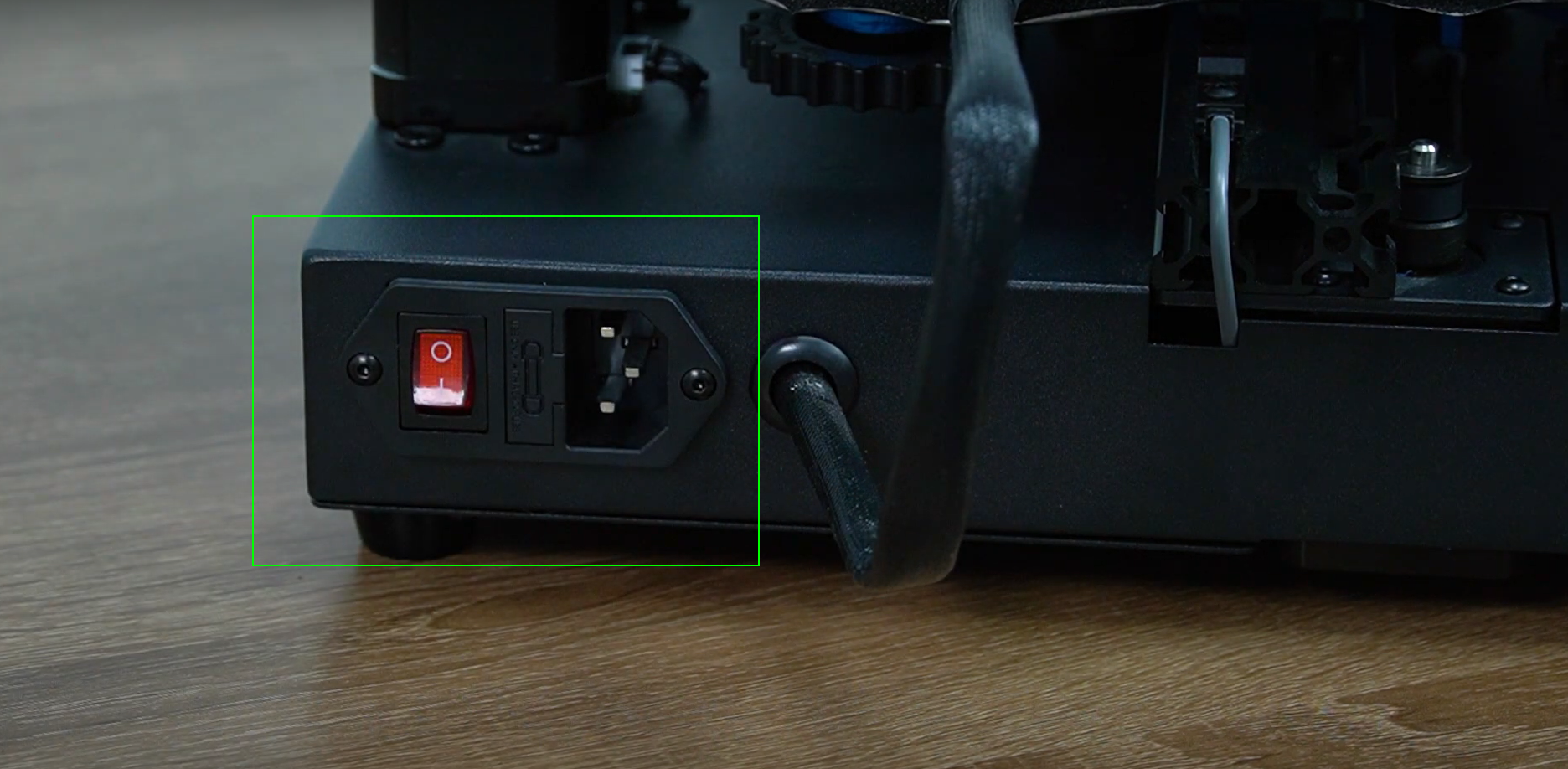
- Desatornilla los 6 tornillos y retira la tapa.

Paso 2 Desconectar el cable de la placa TFT
- Retira suavemente el pegamento y desconecta el cable.

Paso 3 Descarga el software necesario
- El actualizador de firmware ahora es parte de Ultimaker Cura. En caso de que ya lo tengas instalado, puedes pasar al siguiente paso.
- Ve a Krear 3D – Drivers, Firmware y Manuales y selecciona la marca y modelo de tu impresora.


- Busca la sección de drivers y descarga el paquete más reciente. ¡Deja esta página abierta para el siguiente paso!

- Instala los drivers en tu sistema Windows, macOS o Linux.
- Parte del paquete de drivers es Ultimaker Cura, que incluye una herramienta para la actualización del firmware.
Paso 4 Descarga el nuevo firmware
- Vuelve a Krear 3D – Drivers, Firmware y Manuales para obtener el firmware de tu impresora.

- Descarga el archivo zip con el firmware a tu computadora y descomprímelo.
Paso 5 Actualización del firmware con Ultimaker Cura
- Abre Ultimaker Cura y en el menú selecciona Settings -> Printer -> Manage Printers
- Conecta la impresora a tu computadora usando el cable USB incluido y selecciónala en la lista Preset Printers. Presiona Activate si la impresora no está activa. Luego presiona el botón Update Firmware.
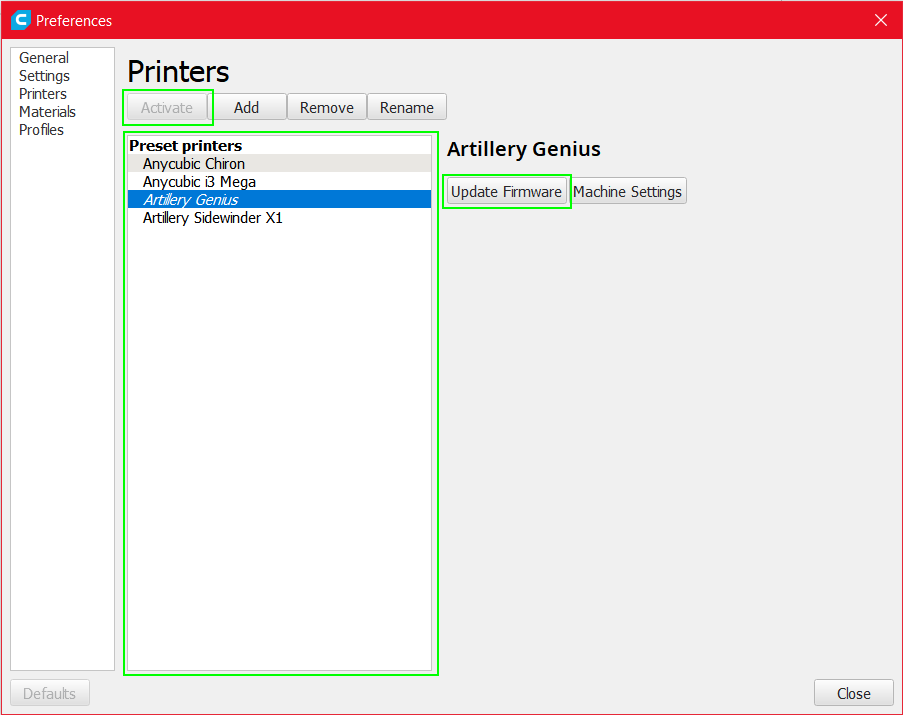
- Presiona el botón Upload custom Firmware y selecciona el archivo de firmware en tu disco duro (.hex). No coloques el firmware en un recurso compartido de red.
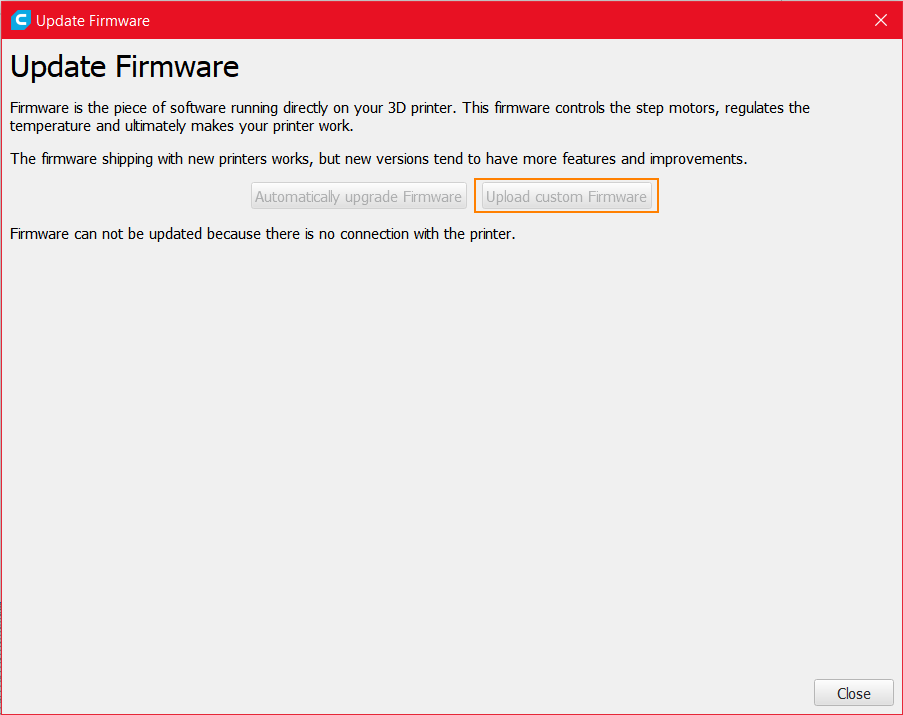
- Presiona el botón Open.
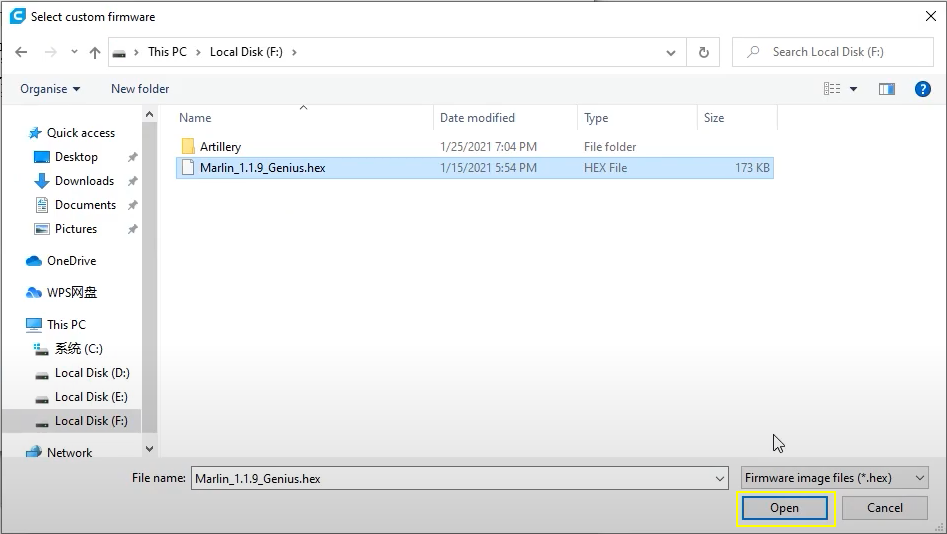
- Espera hasta que se complete el proceso.

- Cuando finalice el proceso de flasheo, se te informará.

Paso 6 Conectar el cable en la placa TFT
- Asegura y conecta suavemente el cable en su lugar.

- Vuelve a poner la tapa.

- ¡Hemos terminado aquí! Tu impresora está lista para funcionar 😉
- En caso de problemas con la actualización del firmware, comunícate con nuestra área de soporte técnico.



